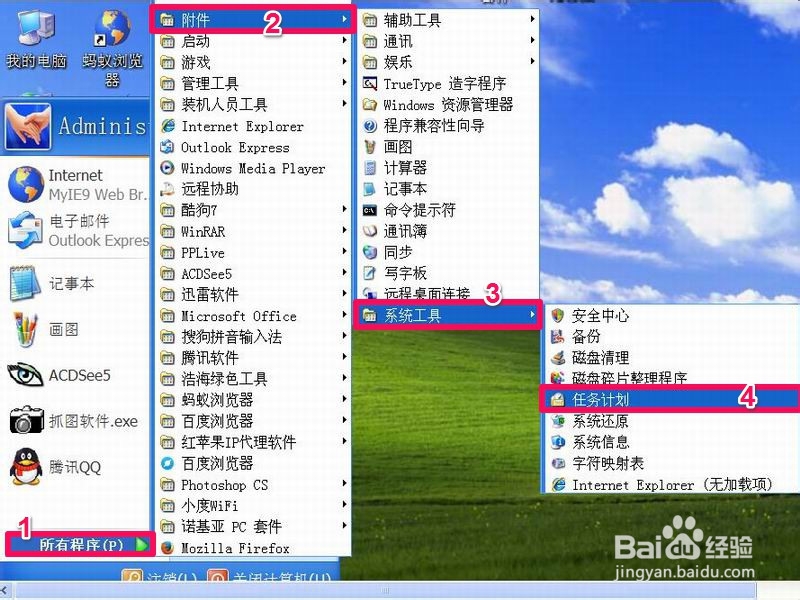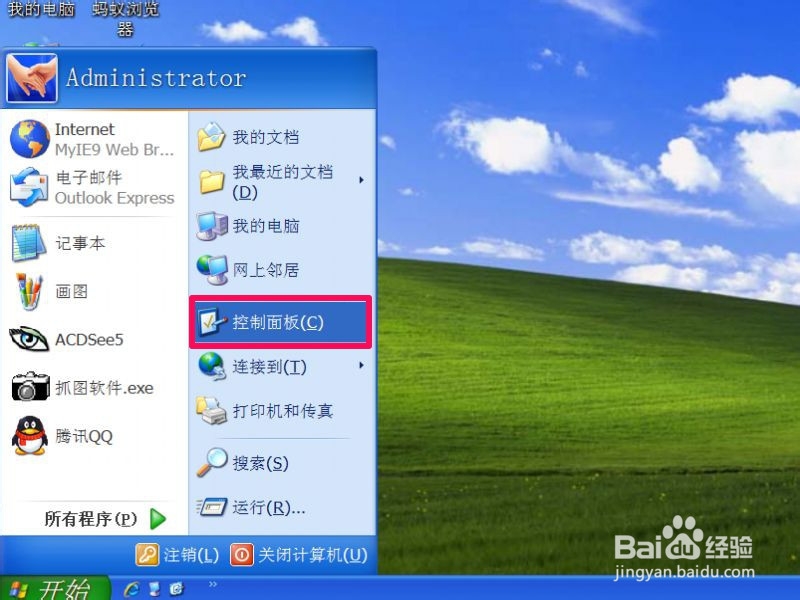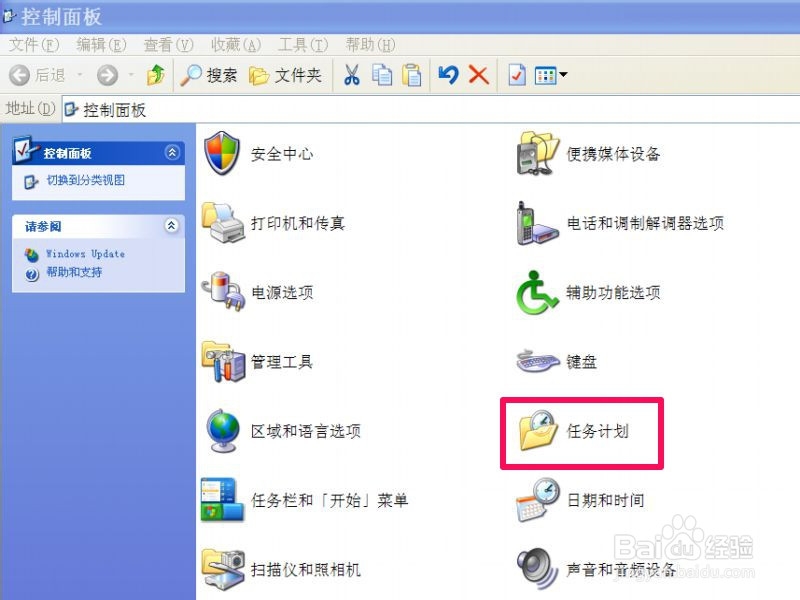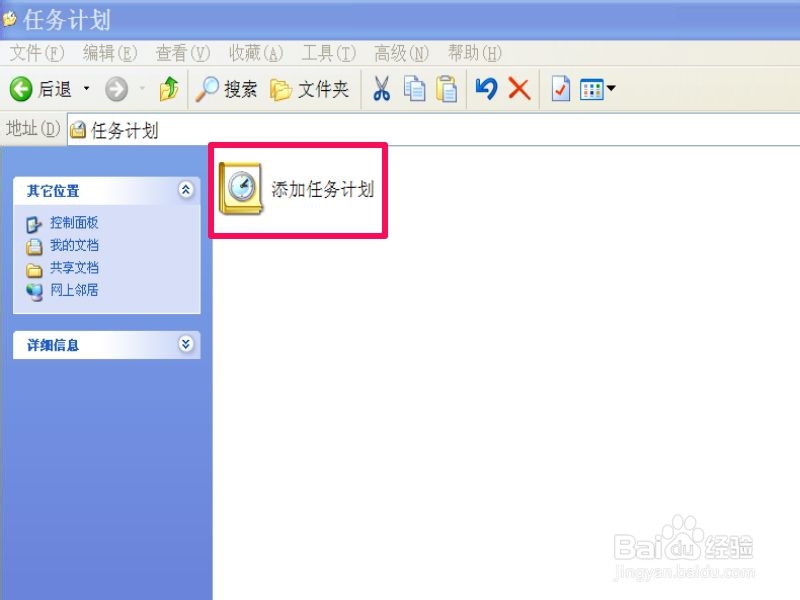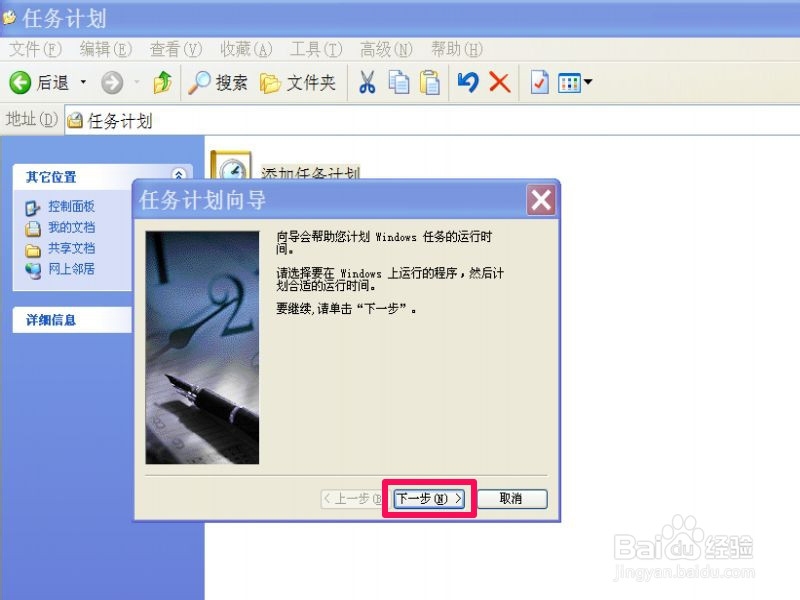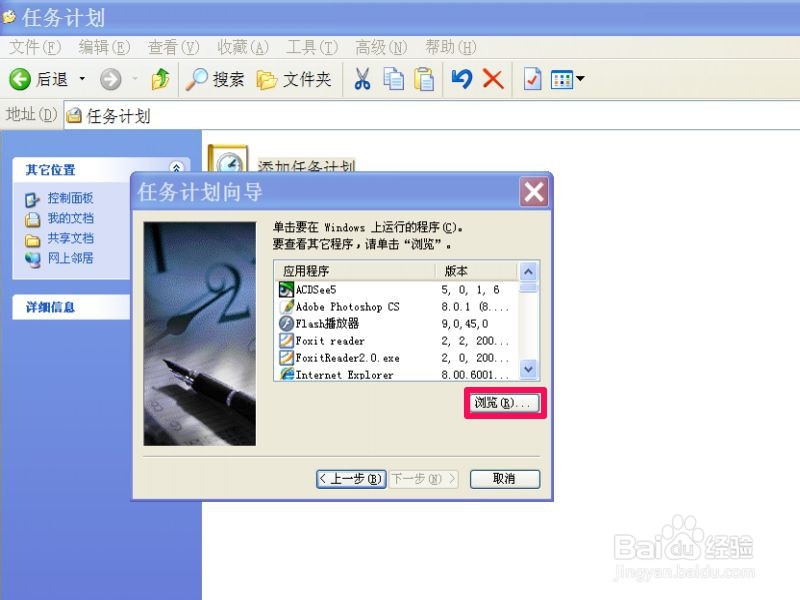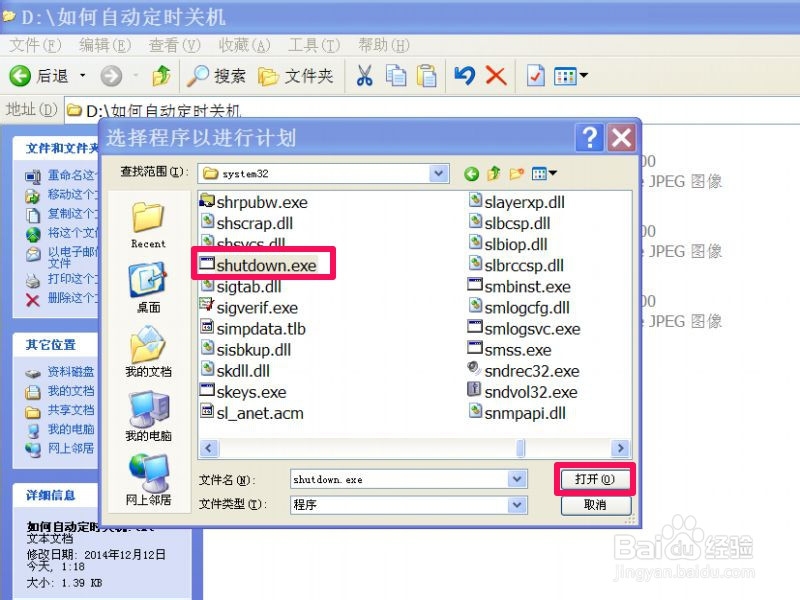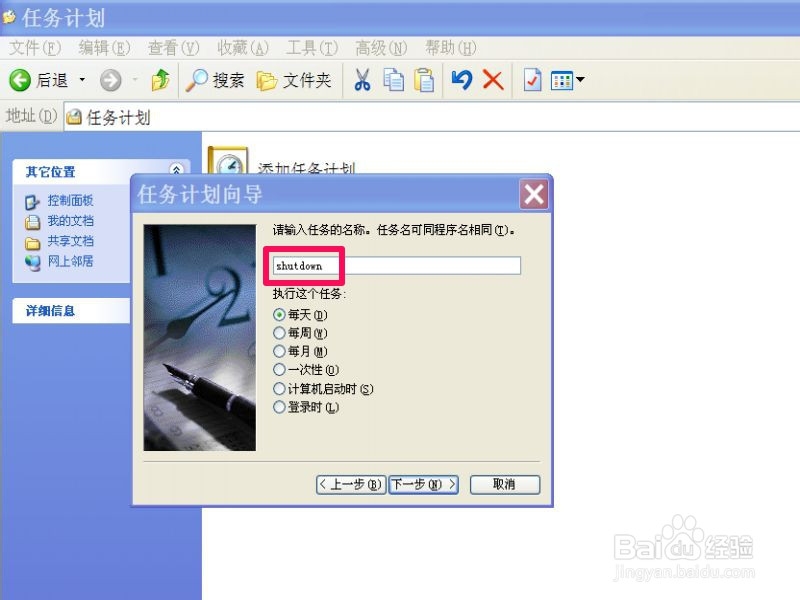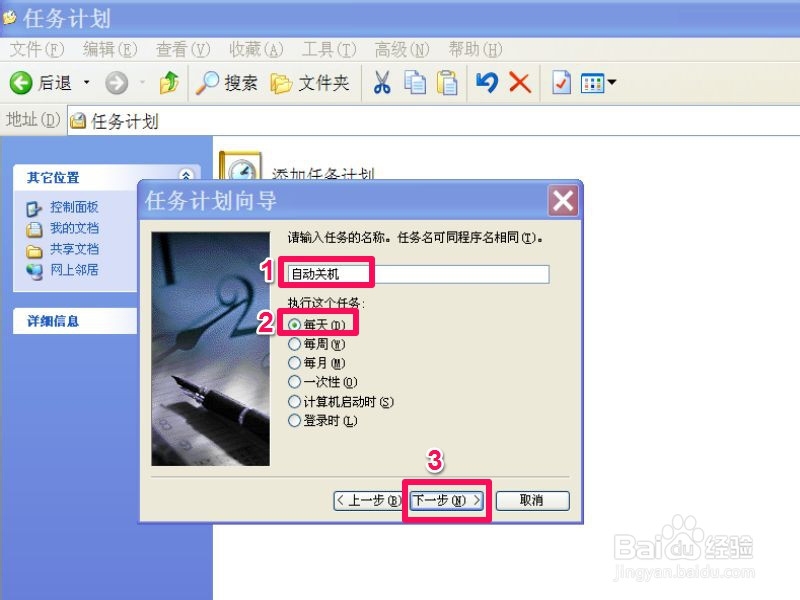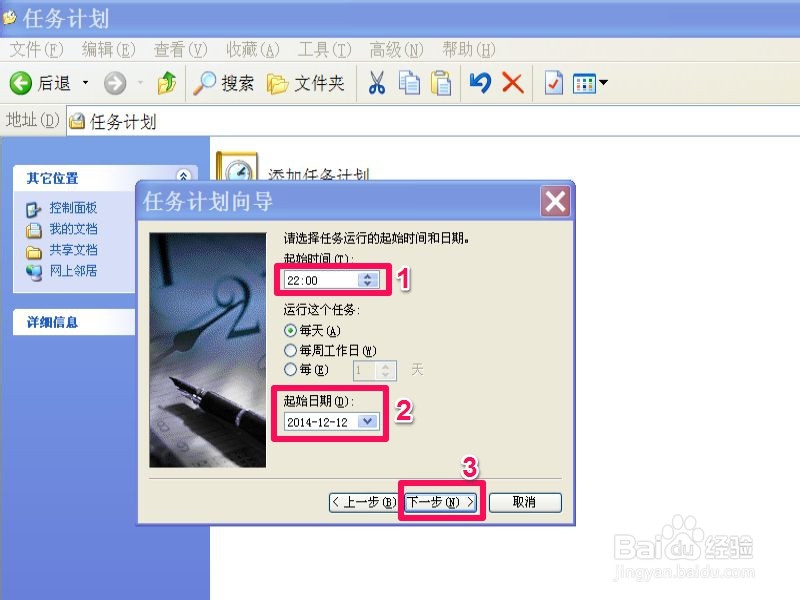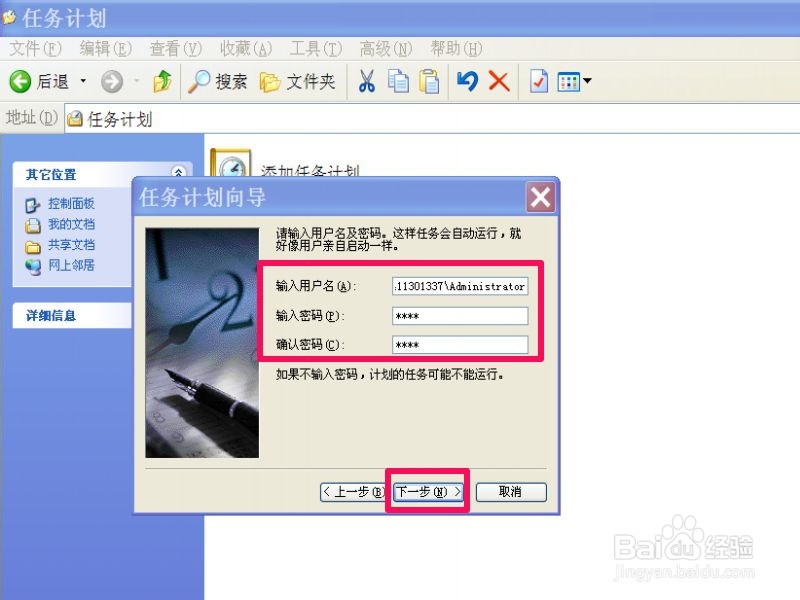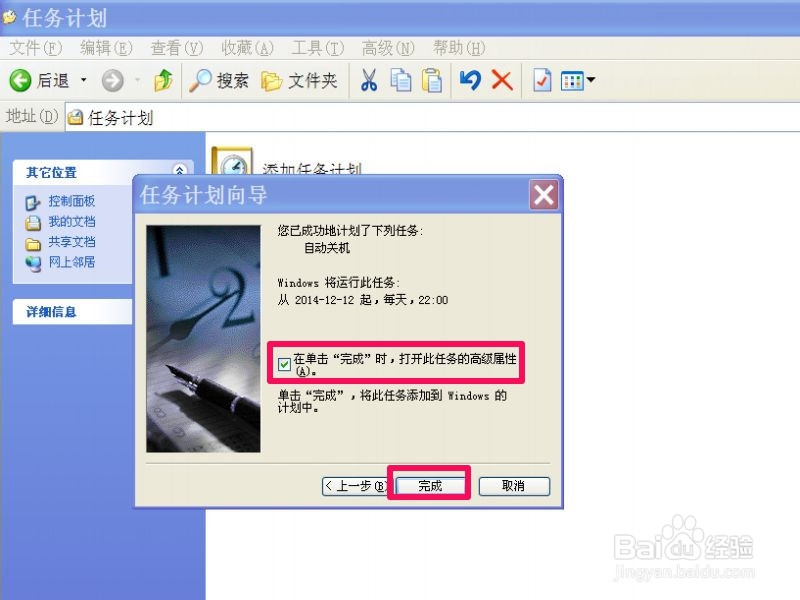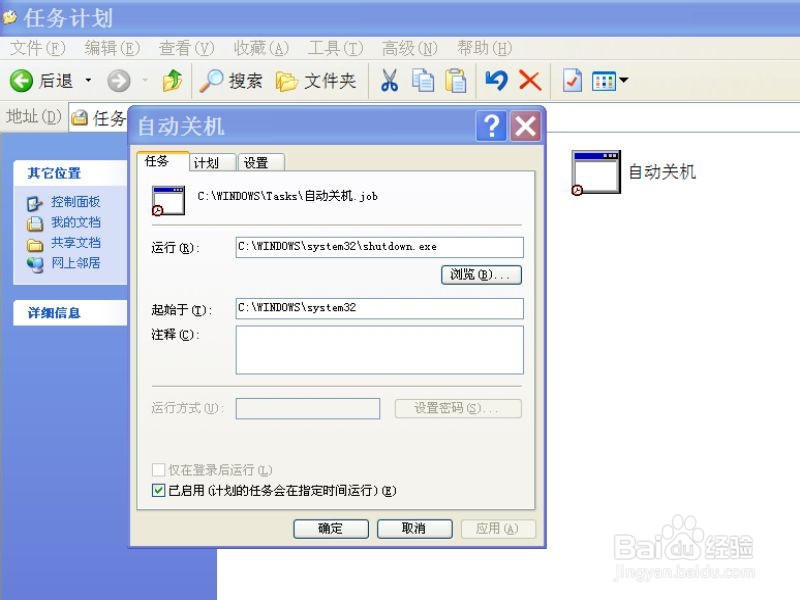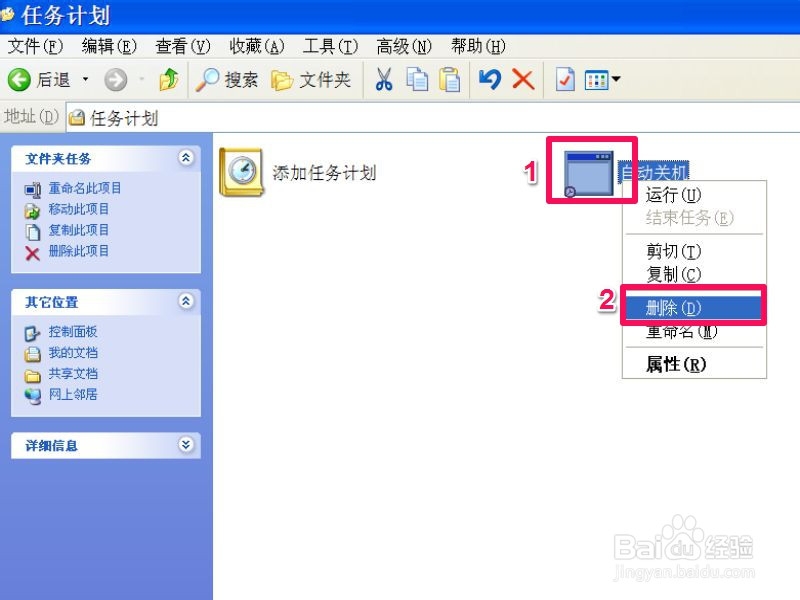如何自动定时关机
1、用“计划任务”设置定时自动关机的步骤:1,进入任务计划有两个方法,第一个方法是,在患束锍瓜开始菜单中,进入"所有程序",选择“附件”,再选择“系统工具惯墀眚篪”,然后再在其子菜单中选择“任务计划”就能进入。
2、2,第二个方法是,在开始菜单中,打开“控制面板”程序。然后在控制面板窗口中找到并启动“计划任务”这一项。
3、3,进入任务计划窗口,有一个“添加任务计划”程序,双击这一项,
4、4,在打开的任务计划向导窗口,按“下一步”按钮。
5、5,在列表中有很多可执行程序,但是里面却没有关机程序,所以要按“浏览”按钮。
6、6,要在C:\掳姗浚瑙Windows\System32文件夹下,找到“shutdown.exe”程序,选中后,按“打开”按钮,这个shutdowm.exe就是系统关机程序。
7、7,在下一个窗口,默认显示这个程序的名称是shutdown,可以修改它,按下一步。
8、8,为了更直观,将这个程序名由shutdown改为“关机程序”,日期选择为“每天”,然后按“下一步”。
9、9,在下一个任务计划窗口,先设置启始时间,例如为22:00,再设置“启始日期”,如12月12号,设置好后再按“下一步”按钮。
10、10,在下一个窗口,先设置用户名,一般默认为管理员帐户,然后输入“登录密码”,然后再输入一次确认密码。 提示:密码为电脑登玲膛宀耱录密码,而且电脑要启动开机时的登录框,否则会无效,如果不想设置密码,可以在组策略中删除密码设置,步骤:开始->运行->输入gpedit.msc命令, 依序打开计算机配置->Windows设置->安全设置->本地策略->安全选项,双击“使用空密码的本地帐户只允许进行控制台登录”选项,设置为“已禁用”,再按“确定”就行了。
11、11,如果还要更详细设置,可在最后一个窗口勾选“在单击“完成”时,打开此任务的高级属性”,也可以不详细设置了,按“完成”,定时自动关机的任务计划就创建完成了。
12、12,如果不再需要这个任务计划了,可以右键直接“删除”即可。